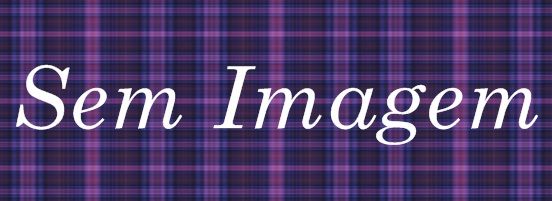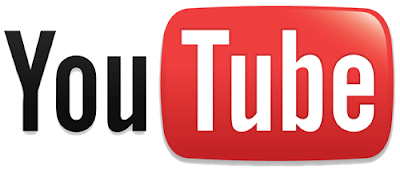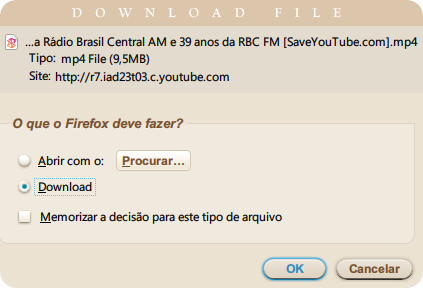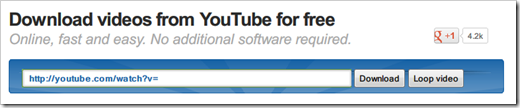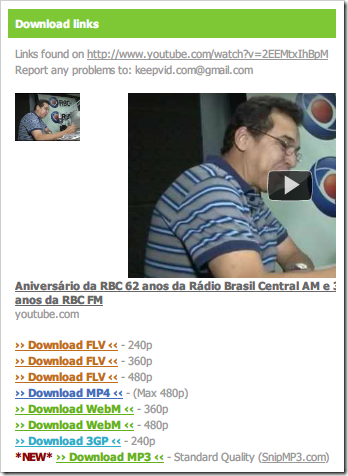Oi Gente, vocês sabem criar um janela pop-up no blogger? Tipo a pessoa entra e da de cara com uma janela dessa, que nem no meu blogger veja -
 |
| Clique Para Ampliar. |
Primeiro vá nas LAYOUT > ADICIONAR UMA WIDGET > HTML JAVASCRIPT.
Cole o código abaixo -
<script type="text/javascript"><!--var answer = confirm("ESCREVA AQUI A MANSAGEM DA JANELA");if (!answer){window.location = "ESCREVA AQUI O ENDEREÇO DO SITE ALTERNATIVO";}//--></script>Onde estar escrito - ESCREVA AQUI A MENSAGEM DA JANELA, vocês escreve o que você quer que apareça quando alguém entrar em seu site.
E onde esta escrito - ESCREVA AQUI O ENDEREÇO DO SITE ALTERNATIVO, você escreve um link de seu site.
E só, salve e visualize seu site. :)
Beijos João.